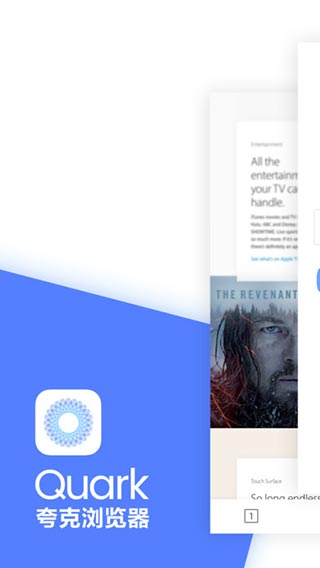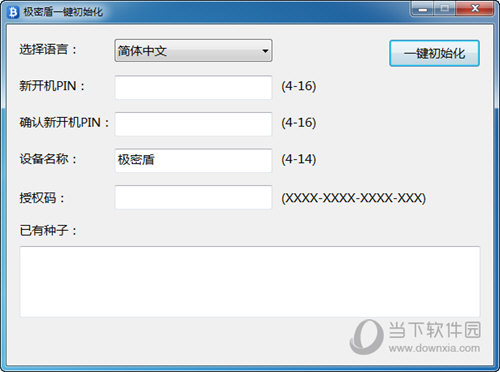Scrcpy下载|Scrcpy无线投屏 V1.9 免费版下载
Scrcpy无线投屏是一款非常好用的远程连接软件,软件不仅可以将安卓手机的画面投屏到电脑桌面显示上并进行操控,还拥有非常理想的投屏效果,画面清晰流畅,基本无明显延迟,可谓是用户进行手机投屏的最佳选择。
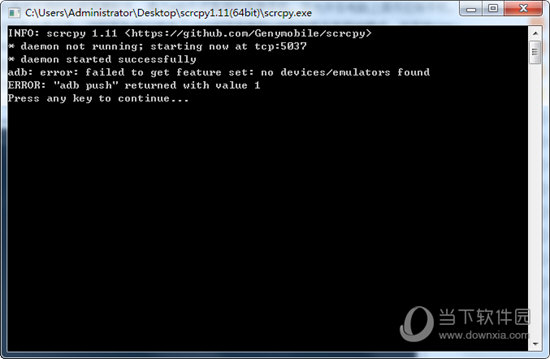
【功能特点】
1、亮度(原生,仅显示设备屏幕)
2、性能(30~60fps)
3、质量(1920×1080或以上)
4、低延迟(35~70ms)
5、启动时间短(显示第一张图像约1秒)
6、非侵入性(设备上没有安装任何东西)
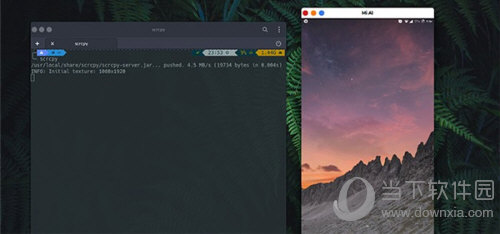
【电脑投屏软件推荐】
| 电脑投屏软件 | |||||||
| 图标 | 软件名称 | 功能特点 | |||||
 |
幕享电脑版 | 幕享投屏是款功能强大的屏幕共享软件,将电脑屏幕和手机屏幕进行实时共享,非常适合多媒体教学工作。 | |||||
 |
雨燕投屏PC端 | 支持所有具备DLNA、AirPlay协议的设备,知识兔可以实现手机电脑多设备文件互传、投屏演示、跨设备拨打电话等功能。 | |||||
 |
乐播投屏电脑版 | 用户可以利用它直接将电脑的画面无线传输至TV大屏或者手机屏幕中,知识兔支持多平台相互投屏,应用范围非常的广。 | |||||
 |
安卓投屏官方版 | 适用安卓平板、安卓手机、支持adb调试的机顶盒都可以通过有线或者无线连接投屏到PC上。 | |||||
 |
TC Games投屏软件 | 支持所有安卓手机,知识兔让用户可以通过电脑端控制手机玩手游,知识兔适用于广大手游主播,知识兔让手游也能大屏幕玩。 | |||||
 |
EZCast电脑版 | 可以完成手机、平板、PC上的屏幕完美切换到TV大屏幕,搭配winnerwave的无线连接方案,实现最佳的多屏互动体验。 | |||||
【相关问题】
一、scrcpy如何工作?
该应用程序在设备上执行服务器。客户端和服务器通过adb隧道上的套接字进行通信。务器流传输设备屏幕的H.264视频。客户端解码视频帧并显示它们。客户端捕获输入(键盘和鼠标)事件,将其发送到服务器,服务器将其注入设备。在这里,我将详细介绍该应用程序的几个技术方面,这些可能会引起开发人员的兴趣。
二、scrcpy怎么用?
1、确保adb,scrcpy正常运行
2、准备好 USB 数据线,安卓系统版本要求 5.0 以上
Scrcpy 需要使用 adb 驱动进行与电脑之间通讯,Windows 版的安装包里似乎已经包含了 adb。你也可以手动从下载这个 ADB 命令行工具进行安装。
需要在手机端的系统设置里开启(开发者选项)及(USB 调试)选项。不同的手机开启方法不尽相同,找不到选项的话可以自行去搜索一下。
3、Windows 用户直接下载并安装,连接好数据线后,电脑上执行 scrcpy.exe 即可启动软件。首次连接时,手机上会问你是否允许它对设备进行调试,按下确认同意即可。
4、然后知识兔我们打开CMD命令行,知识兔使用CD命令切换到Scrcpy目录,运行下面的一行命令:adb devices
5、然后知识兔使用命令:scrcpy -s 你的设备ID
6、然后知识兔Scrcpy就会自动运行软件并弹出你的安卓设备界面,你就可以像使用你的安卓设备一样正常操控。
ps:如果知识兔不会使用命令,知识兔也可以使用图形化版本:ScrcpyGui
下载仅供下载体验和测试学习,不得商用和正当使用。

![PICS3D 2020破解版[免加密]_Crosslight PICS3D 2020(含破解补丁)](/d/p156/2-220420222641552.jpg)